Windows 7 je dober operacijski sistem takoj, vendar lahko z nastavitvijo nekaterih nastavitev in uporabo bližnjic na tipkovnici izboljšate izkušnjo sistema Windows.
Tukaj je sedem uporabnih nasvetov in trikov za Windows, ki vam bodo pomagali doseči več iz sistema Windows 7:
1. Premostite koš
Koš za Windows je dobra zaščita pred nenamernim brisanjem datotek. Če pa veste, da želite trajno izbrisati datoteko, jo lahko obidete. Namesto pritiska tipke Del pritisnite Shift + Del in nato Shift + Enter .
Če vam je ljubše, lahko tudi trajno onemogočite koš. Najprej z desno miškino tipko kliknite koš, nato izberite Lastnosti. Kliknite pogon, na katerem želite onemogočiti koš, nato izberite "Ne premikajte datotek v koš. Odstranite datoteke takoj, ko jih izbrišete." Kliknite gumb V redu ali Uporabi, da shranite spremembe.

2. Odprite Windows Explorer hitreje
Ali še vedno pregledujete ikono programa Windows Explorer ali dvokliknete Moj računalnik in brskate po datotekah? Namesto tega poskusite pritisniti Windows Logo + E, da takoj zaženete Windows Explorer.
3. Omogočite podčrtanje bližnjic na tipkovnici
Windows ima veliko tipk za bližnjice v meniju, vendar so privzeto skrite. Če želite omogočiti podčrtanje bližnjic, pojdite na Nadzorna plošča> Center za lažji dostop> Spremeni način delovanja tipkovnice. Kliknite na polje poleg možnosti »Podčrtaj bližnjice na tipkovnici in tipke za dostop«, nato pa pritisnite gumb V redu ali Uporabi, da ga shranite.


4. Premostite zaslon splash Windows
Če onemogočite začetni zaslon sistema Windows, se lahko britje nekaj sekund od celotnega zagonskega časa. Zaženite ukaz Windows Run ( logotip Windows + R ) in vnesite msconfig . Na zavihku Zagon potrdite polje poleg možnosti »Ni zagonskega vmesnika GUI«. Pritisnite gumb V redu ali Uporabi, da shranite spremembe.

5. Hitro zaklenite Windows
Ne glede na to, ali ste v pisarni, knjižnici ali kavarni, je vedno dobro, da zaklenete sistem Windows, preden se odpravite. Če želite hitro zakleniti sistem Windows, pritisnite tipko Windows + L.
6. Prikažite skrite datoteke, mape in pogone
Če si želite ogledati datoteke, mape in pogone, ki jih Windows skriva, odprite iskalno okno Windows (logotip Windows) in vnesite mapo . Nato na seznamu izberite Možnosti mape in se pomaknite do zavihka Pogled. V razdelku Skrite datoteke in mape označite polje poleg možnosti »Prikaži skrite datoteke, mape in pogone«.

7. Preimenovanje datotek za večkratnik
Če želite preimenovati več datotek v sistemu Windows, označite datoteke, ki jih želite preimenovati, nato pritisnite tipko F2 . Preimenujte prvo datoteko in pritisnite Enter . Vse vaše datoteke bodo preimenovane in na koncu imena bo dodana številka v oklepajih. Če si premislite, lahko pritisnete Ctrl + Z, da razveljavite preimenovanje.


To je to. Če poznate druge zanimive nasvete in trike za Windows, jih lahko delite v komentarjih.





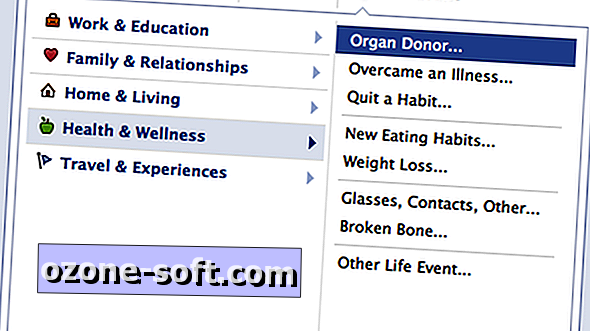






Pustite Komentar